2020-9-10 劉恩綺 客服部資深專員
摘要
隨著智慧型手機功能的不斷完善,手機在人們心中的地位幾乎難以撼動,手機小小的螢幕裡裝載著整個世界,有了它,你可以完成生活中的絕大多數事情。本文將提供如何從iPhone列印PDF檔案的方法,相信讀完這篇文章之後,你一定能夠很好地掌握這項新的技能。
了解了AirPrint技術的概念之後,想要從iPhone列印PDF檔案就變得非常簡單了,首先要選擇一款具備AirPrint技術的應用軟體;然後要保證所連接的列印機也具備AirPrint技術;最後兩者均處於同一網路環境下就可以順利列印了。下面小編推薦大家幾款支援AirPrint技術的應用軟體。
App Store裡支援Airprint技術的應用軟體很多,在這推薦大家兩款適合iPhone用戶的PDF列印Apps,您可以根據介紹來挑選。
Canon PRINT
Canon PRINT Inkjet/SELPHY是佳能公司推出的一款免費的應用軟體,可以滿足 iOS / Android 行動電話用戶或平板用戶對各種列印功能的需求。另外,新的佳能列印機也支援AirPrint技術,搭配了支援同樣技術的Canon PRINT,可以完美地解決iPhone的列印問題。推薦大家使用。
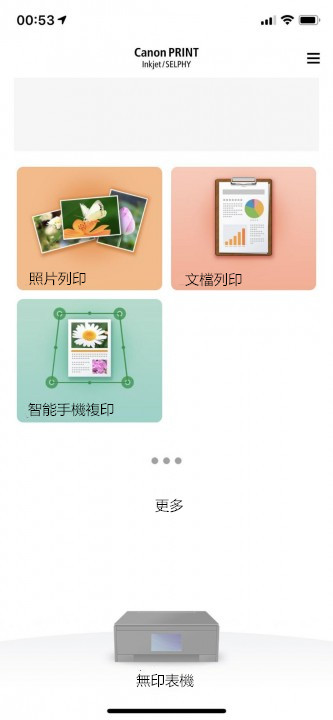
PrinterShare Mobie
PrinterShare移動列印是一款功能全面,且支援AirPrint技術的列印軟體,能夠直接列印行動電話上的檔案,包括SD 卡及Google 檔案、Gmail、照片、電話號碼、記事本、通話記錄,以及網頁檔案(DOC 、DOCX、XLS、XSLX、PPT、 PPTX、PDF、TXT)裡的內容。另外,該軟體的操作界面中,功能模塊的設定較為全面,非常適合有多種列印需求的用戶。
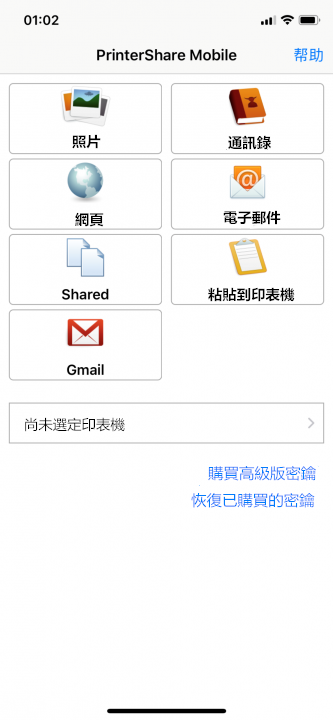
剛剛,我們介紹了兩款非常適合保存在iPhone行動電話裡,具備列印功能的APP,下面再教大家一種不用下載APP就能列印PDF檔案的方法。
使用iPhone行動電話裡的電子郵件列印PDF檔案的方法非常簡單,但在列印前要注意iPhone與具備AirPrint功能的列印機要處於同一網路環境下。下面我們看下具體操作步驟:
步驟1:打開電子郵件,點開附件當中需要列印的PDF檔案,之後點選左下角的“分享”按鈕。
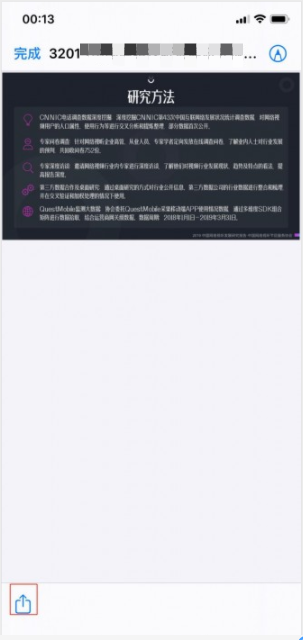
步驟2:找到“列印”選項欄,並點選進入。
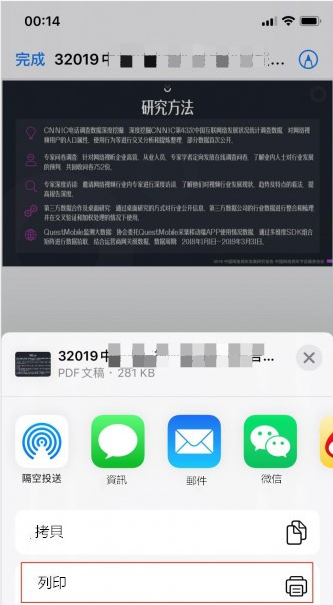
步驟3:在“印表機”選項欄裡找到具備AirPrint功能的列印機,設定好之後右上角的“列印”按鈕則變為實體顏色,即可點選列印。
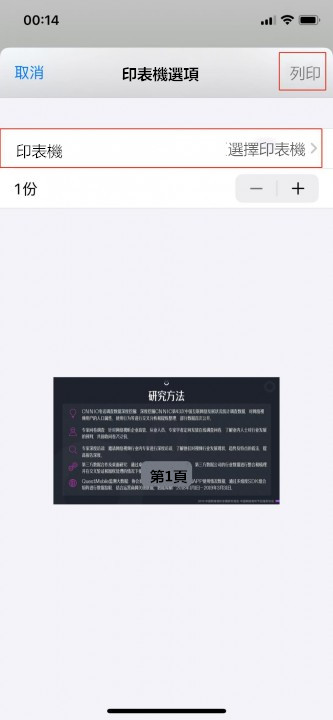
以上,就是如何使用iPhone的PDF列印方法,另外,在列印PDF檔案之前,如果需要對PDF檔案進行編輯或者轉檔,本文將推薦您一款能對PDF檔案進行基礎編輯的軟體——Renee PDF Aide軟體,一起去看一下該軟體都具備哪些針對PDF格式檔案的編輯功能吧。
Renee PDF Aide,是一款集PDF檔案編輯與轉檔為一體的多功能工具類軟體。該軟體集成先進的OCR(光學字符辨識)技術,可以將掃描所得的PDF格式檔案轉換為Word/Excel/PowerPoint/Image/HTML/TXT等常見格式檔案,您可以選擇將整個PDF檔案或PDF檔案中的指定頁面快速轉換成其他格式,其轉換速度可高達80頁/分鐘。該軟體操作界面簡潔且功能多樣,不僅可以對PDF格式檔案的特定頁面進行優化轉換工作,比如修復損壞檔案、優化大檔案載入時長、實現多頁面檔案的分割、將多個指定頁面合成為一個PDF檔案、調整檔案的顯示角度等,還可以加密/解密PDF檔案、給專屬檔案添加多形式浮水印等。
此外,Renee PDF Aide軟體還支援英/法/德/意/西/葡/中/韓/日等語言文字的轉換,在OCR模式下,選擇對應的辨識語言,可大大提高字符辨識的正確率,轉換效率極高,即使是電腦初學者也能夠輕鬆搞定。
Renee PDF Aide軟體的檔案編輯功能不僅多樣,且操作起來也非常簡單,具體使用步驟如下:
步驟1:下載並安裝Renee PDF Aide軟體,之後執行軟體。點選進入[PDF工具集]。

步驟2:點選[添加檔案]匯入需要編輯的PDF檔案,之後,在頂部功能功能表欄裡,您可以選擇任一功能欄對PDF檔案進行個性化的編輯操作。比如修復、優化、分割、合併、旋轉、加密/解密、浮水印、圖片轉PDF。此外,您還可以同時編輯多個PDF檔案,方便快捷。
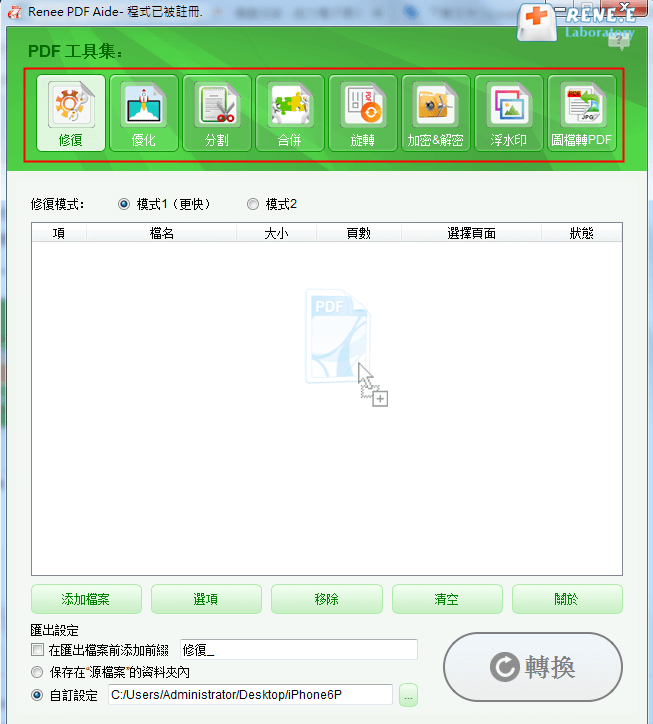
PDF工具集編輯功能模塊說明
修復:修復損壞或者無法打開的PDF檔案。
優化:優化載入時間很長的PDF檔案,將大檔案PDF壓縮。
分割:將多頁面的PDF檔案,按要求分割多個檔案或一個。
合併:將多個PDF合併匯出成一個PDF,可以指定合併的頁面。
旋轉:調整PDF檔案的顯示角度。
加密&解密:可以對PDF檔案進行加密和解密。
浮水印:在PDF檔案添加前景浮水印/背景浮水印,浮水印可以選擇圖片或PDF檔案。
圖片轉PDF:將多個或單個圖片轉換成一個或多個PDF檔案。
步驟3:編輯操作完成後,點選右側[轉換]按鈕,即可將編輯好的PDF檔案快速地匯出到預設的位址。
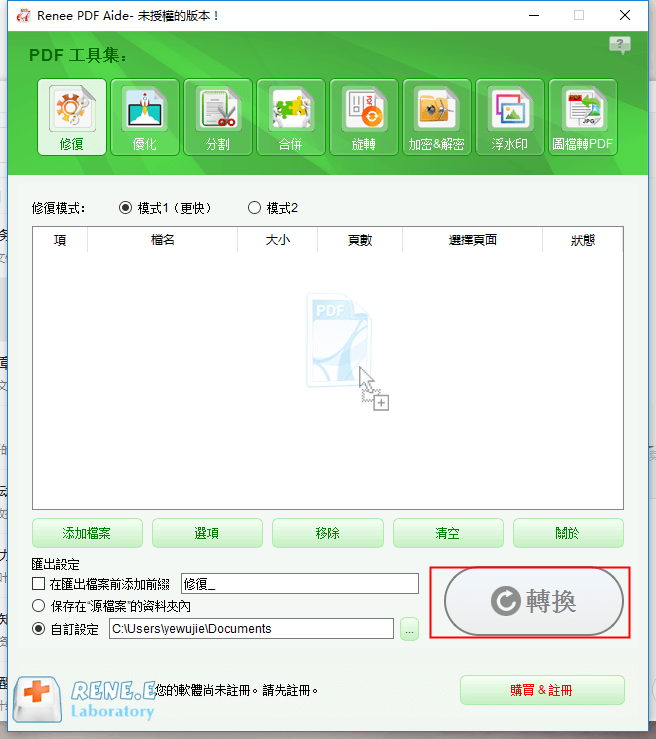
另外,還可以使用Renee PDF Aide軟體將PDF格式檔案轉換成Word/Excel/PowerPoint/Image/HTML/TXT等的常見的格式檔案,只需在首頁選擇[轉換PDF]選項進入操作即可。






